aida64显示游戏帧数显示的教程
时间:2023-08-21 15:08:59作者:极光下载站人气:796
aida64作为一款测试软硬件系统信息的工具,让用户可以用来获取电脑硬件和软件的详细信息、例如其的cpu、内存、硬盘、显卡以及主板等性能参数和温度、风扇转速等实时状态,让用户能够熟悉掌握电脑硬件中各个方面的信息,当用户在使用aida64软件时,想要在电脑桌面上显示实时的游戏帧数信息,就可以打开设置窗口,接着在osd选项卡中勾选使用屏显面板显示选项,然后点击左侧选项卡中的屏显项目选项卡,随后在展示出来的项目列表中勾选并应用rtss
fps选项即可解决问题,那么接下来就让小编来向大家分享一下aida64显示游戏帧数显示的方法教程吧,希望用户能够从中获取到有用的经验。
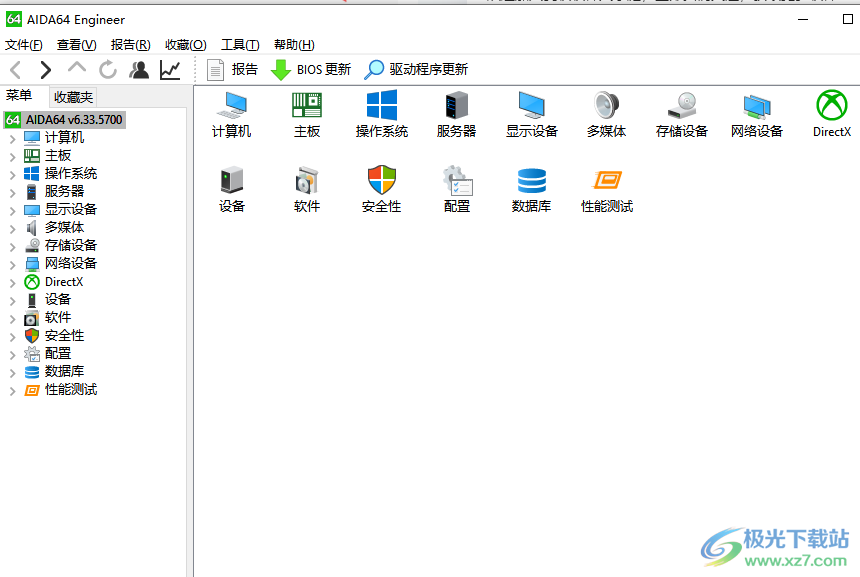
方法步骤
1.用户在电脑上打开aida64软件,并在页面上方的菜单栏中点击文件选项,将会弹出下拉选项卡,用户选择其中的设置选项

2.进入到设置窗口中,用户将左侧的选项卡切换到osd选项卡上
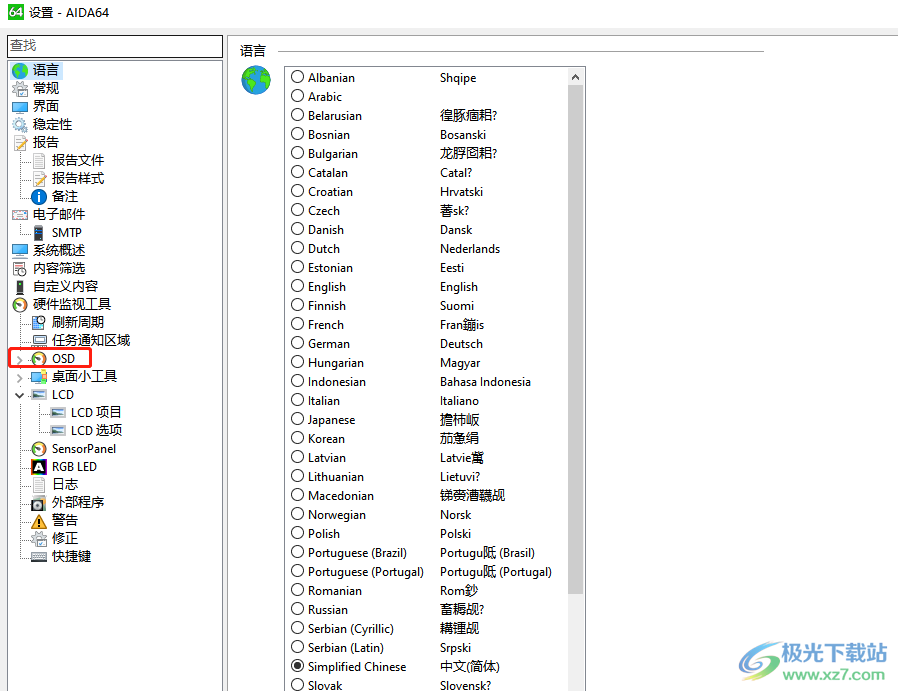
3.接着在右侧页面上勾选其中的使用屏显面板显示选项,将会显示出传感器信息面板
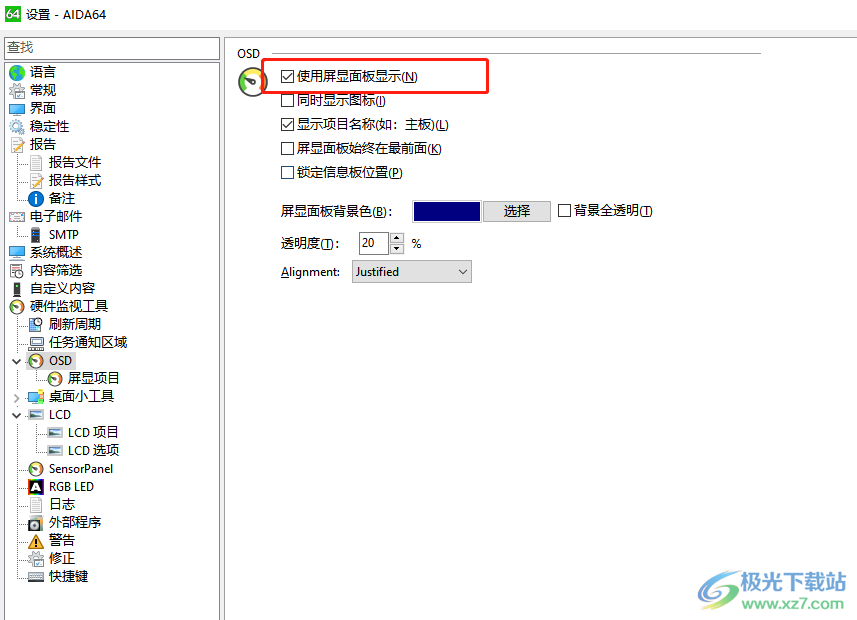
4.这时用户在左侧的选项卡中点击屏显项目选项,可以在右侧页面上显示出项目列表
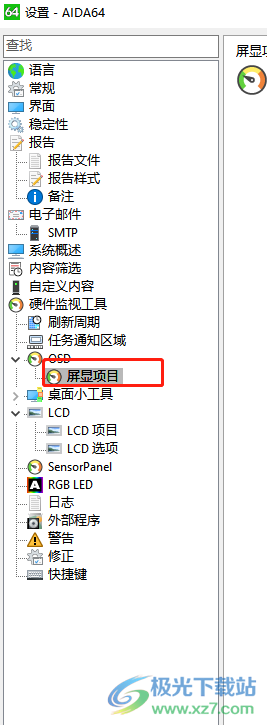
5.在列表中找到并勾选rtss fps选项,然后按下其中的应用按钮就可以了
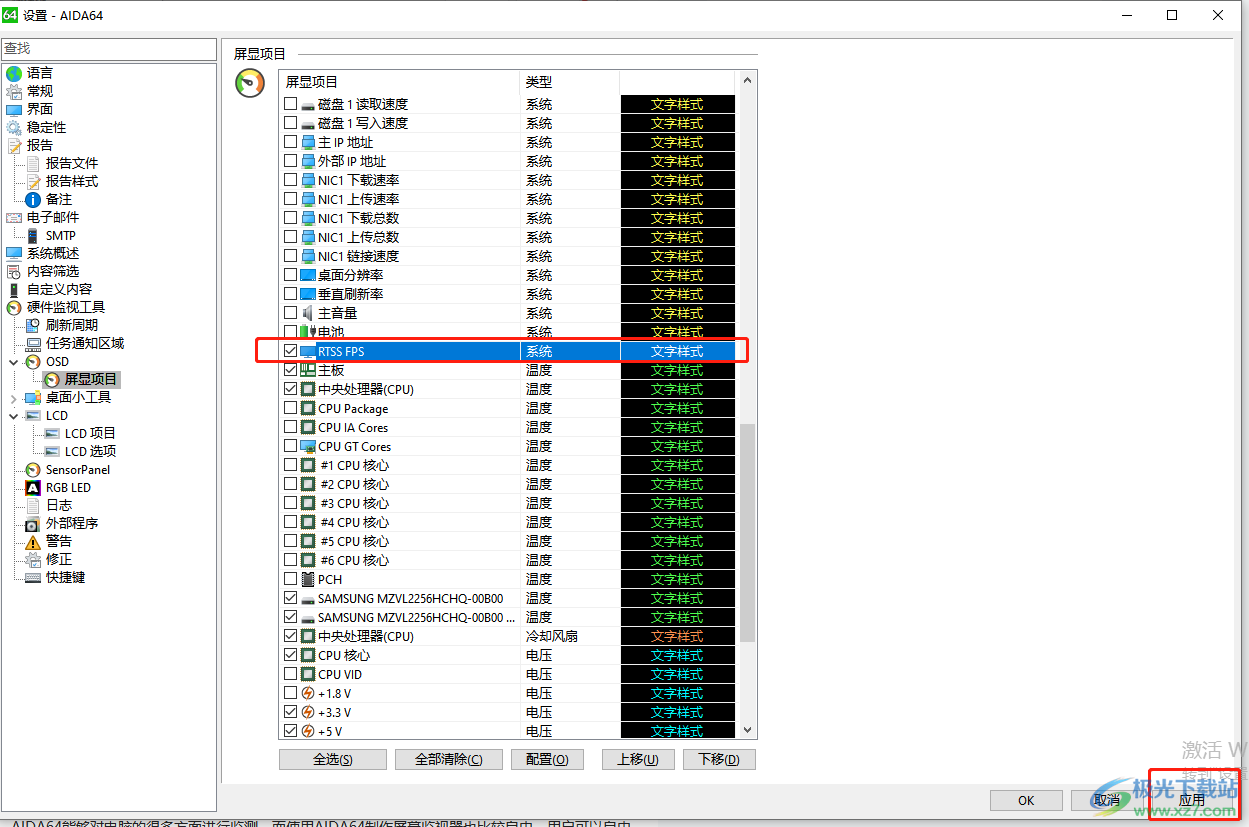
6.如图所示,当前电脑屏幕上就会显示出带有游戏实时帧数的信息了
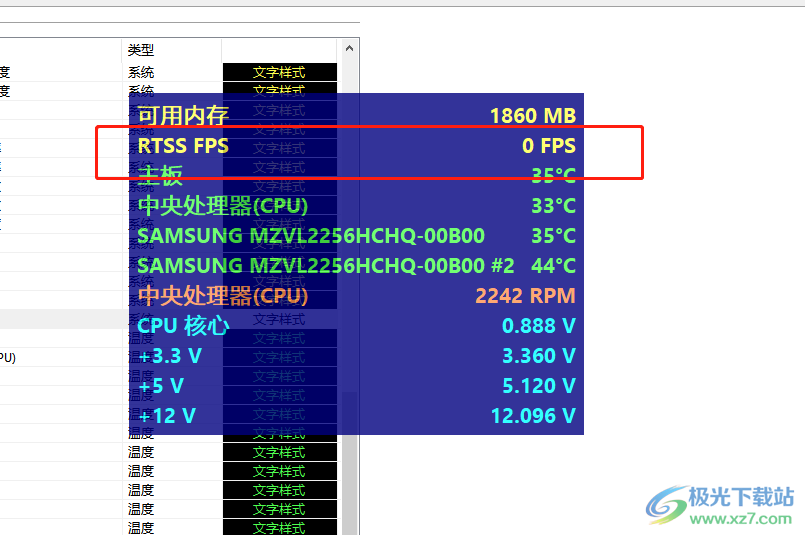
以上就是小编对用户提出问题整理出来的方法步骤,用户从中知道了大致的操作过程为点击文件——设置——osd——勾选使用屏显面板显示——屏显项目——勾选rtss fps——应用这几步,整个操作过程是很简单的,因此感兴趣的用户可以操作试试。

大小:45.88 MB版本:v6.33.5700 绿色版环境:WinAll, WinXP, Win7, Win10
- 进入下载
相关推荐
相关下载
热门阅览
- 1百度网盘分享密码暴力破解方法,怎么破解百度网盘加密链接
- 2keyshot6破解安装步骤-keyshot6破解安装教程
- 3apktool手机版使用教程-apktool使用方法
- 4mac版steam怎么设置中文 steam mac版设置中文教程
- 5抖音推荐怎么设置页面?抖音推荐界面重新设置教程
- 6电脑怎么开启VT 如何开启VT的详细教程!
- 7掌上英雄联盟怎么注销账号?掌上英雄联盟怎么退出登录
- 8rar文件怎么打开?如何打开rar格式文件
- 9掌上wegame怎么查别人战绩?掌上wegame怎么看别人英雄联盟战绩
- 10qq邮箱格式怎么写?qq邮箱格式是什么样的以及注册英文邮箱的方法
- 11怎么安装会声会影x7?会声会影x7安装教程
- 12Word文档中轻松实现两行对齐?word文档两行文字怎么对齐?
网友评论